توضیح کوتاهی درباره انتقال فایل از اندروید به IOS
شاید برای شما هم اتفاق افتاده باشد که با دوستانتان بخواهید فایلی را به اشتراک بگذارید ولی به خاطر اینکه گوشی شما اندروید است و دوست شما IOS دارد نتوانید فایل مورد نظر را به اشتراک بگذارید. انتقال فایل از اندروید به IOS کمی سخت است ولی کار غیر قابل ممکنی نیست.
در ادامه با ما همراه باشید تا به شما در رابطه با انتقال فایل از اندروید به IOS صحبت کنیم.

چگونگی انتقال فایل از اندروید به IOS
در گذشته انتقال فایل از سیستم عامل اندروید به IOS کار دشواری بود ولی با گذشت زمان توسعهدهندگان، برنامه و قابلیتهایی را ایجاد کردند که افراد دیگر بدون مشکلی بتوانند فایلهای مختلف را با سیستم عاملهای دیگر به اشتراک بگذارند.
به خاطر همین است که امروزه شاهد انواع برنامههای مختلفی هستید که فایلهای عکس و فیلم و … را بین سیستم عاملهای مختلف به اشتراک میگذارند. البته این اشتراکگذاریها، از سیستم عامل موبایلها به سیستم عامل ویندوزها نیز رسیده است.
اگر شما بخواهید اطلاعات یا فایلهای خود را با دستگاههای IOS به اشتراک بگذارید باید گوشی یا تبلت شما از اندروید ۴ یا بالاتر پشتیبانی کند در غیر این صورت ممکن است با مشکل روبرو شوید.
ارسال پرونده با استفاده از ایمیل آسان ترین راه برای به اشتراک گذاشتن موارد با دیگران است اما در بعضی مواقع ممکن است به علت شرایط زیر نتوانید این کار را انجام دهید این شرایط عبارتند از:
- ایمیل شخص مورد نظر را دردسترس نداشته باشید
- نمیتوانید آنلاین شوید
- حجم پروندههایی که میخواهید به اشتراک بگذارید زیاد است و…
خوشبختانه غیر از ایمیل راههای زیاد دیگری وجود دارد که شما میتوانید از آنان استفاده کنید که دیگر نیازی به اینرنت یا آنلاین شدن ندارید بلکه این برنامهها به صورت آفلاین کار شما را انجام میدهند.
قبل از اینکه به شما این برنامهها را معرفی کنیم برخی برنامه و ابزارهای پیشرفته به صورت پیش فرض هستند که کار شما را آسان تر میکنند. این ابزارها معمولا هنگام راهاندازی تلفن همراه دردسترس هستند و میتوانند بسیاری از مراحل انتقال از اندروید به آیفون یا بالعکس را راحت تر کنند.
مثال
به عنوان مثال شما چند سال از سیستم عامل IOS استفاده میکردید و بنا به دلایلی دیگر نمیخواهید از این سیستم عامل استفاده کنید و به سمت سیستم عامل اندروید مهاجرت میکنید زمانی که شما تلفن هوشمند خود را راهاندازی میکنید ابزار و برنامههایی هستند که به شما پیشنهاد میکنند برای انتقال اطلاعاتتان از IOS به اندروید از آنان استفاده کنید.

دو مورد برایتان ذکر میکنیم که عبارتند از:
- انتقال اطلاعات از آیفون (IOS) به اندروید: اپلیکیشن Wondershare Mobile Transfer
- انتقال اطلاعات از آیفون (IOS) به اندروید: اپلیکیشن Dr.fone
نکتهای که اینجا وجود دارد این است که برخی گوشیهای اندرویدی از کابل OTG پشتیبانی میکنند و این کابل اتصالاتی را از طریق یک فلش کوچک USB، میتواند با دیگر دستگاهها برقرار کند.
استفاده از برنامههای اشترکگذاری فایل
برنامههای متعددی وجود دارد که میتوانید از آنها برای به اشتراکگذاری فایلها بین دستگاههای iOS و Android استفاده کنید. در این بخش به شما چند برنامه را معرفی میکنیم که ممکن است در اشتراکگذاری پروندهها به شما کمک کنند. این برنامهها عبارتند از:
SHAREit
احتمالا شما هم زیاد اسم این نرم افزار را شنیدهاید. SHAREit یکی از محبوبترین و پرطرفدارترین نرم افزارهای انتقال اطلاعات اندروید و آیفون است. این نرم افزار بدون مصرف کردن اینترنت یک هات اسپات (Hotspot) ایجاد میکند و فایلهای مورد نظر را انتقال میدهد.
این برنامه نیز مانند نرم افزار Xender عمل میکند شما تنها کاری که باید شما انجام دهید این است که گزینههای Send و Receive را فعال کنید تا شاهد انتقال فایلهای مورد نظر به دستگاه باشید. نکته جالبی که این نرم افزار دارد این است که شما میتوانید ببینید که چه پرونده یا فایلهایی را با دیگران به اشتراک گذاشتهاید.
قابل ذکر است که این برنامه دارای تاریخچه ارسال فایل است و شما میتوانید زمان و ساعت دقیق ارسال فایلهای خود را مشاهده کنید.

Move To IOS
اگر قصد دارید که از گوشی اندروید خود به دستگاههای IOS تبادل فایل و اطلاعات انجام دهید این برنامه بهترین گزینه موجود برای شما است. شما به راحتی به صورت رایگان میتوانید تبادل اطلاعات انجام دهید بدون اینکه هزینه و وقت شما صرف آن گردد.
به این نکته توجه داشته باشید که برای انتقال فایل از اندروید به IOS یا بالعکس، باید اندروید شما نسخه ۴ به بالا باشد و همینطور آیفون از نسخه ۹ به بالا باشد.
Send Anywhere
این برنامه نیز مانند سایر برنامههای دیگر میتواند فایل و پروندهها را میان اندروید و آیفون جا به جا کند. با نصب این برنامه میتوانید فایلهای مورد نظر خود را بدون هیچ مشکلی جابه جا کنید. کارهایی که باید بعد از نصب این نرم افزار انجام دهید شامل:
- ابتدا وارد گوشی آیفون خود شوید
- بر روی دکمه Send کلیک کنید
- فایلی که میخواهید آن را انتقال دهید، انتخاب کنید
- حال بر روی دکمه Send کلیک کنید
- در اینجا به شما کد و پینی ارسال میشود که این کد و پین به مدت ۱۰ دقیقه اعتبار دارد
- حال وارد گوشی اندروید (گیرنده فایلها) شوید و بر روی Receive کلیک کنید.
- حال کد درخواستی را وارد گوشی اندروید کنید تا شاهد انتقال فایلها از آیفون به اندروید باشید.
Zapya
این نرم افزار ترکیبی از SHAREit و Xender است. این برنامه نیز مانند این دو نرم افزار (SHAREit و Xender) عمل میکند و تمامی فایلهای اندروید یا آیفون را میتواند انتقال دهد. شما در این نرم افزار میتوانید همزمان به دو دستگاه دیگر فایل ارسال کنید و همچنین دستگاهها را از طریق کد QR اسکن کنید.
نکته مهمی که نرم افزار Zapya دارد این است شما با رابط کاربری سادهای روبرو هستید و میتوانید به آسانی با آن ارتباط برقرار کنید. این مورد نیز ناگفته نماند که نرم افزار Zapya دارای تبهای زیادی است و همین امر ممکن است باعث خسته شدن کاربر شود.
این برنامههایی که به شما معرفی کردیم از بهترین نرم افزارهای انتقال فایل از اندروید به IOS یا بالعکس هستند.
انتقال اطلاعات از طریق حساب گوگل به صورت مقدماتی و پیشرفته
در انتقال اطلاعات از اندروید به iOS دو راه دیگر وجود دارد که بهتر این دو راه را نیز امتحان کنید. برخی اطلاعات در حساب گوگل یا Google Play ذخیره میشود این اطلاعات بیشتر مرتبط به مخاطبین شما هستند. همیشه این نکته را به یاد داشته باشید که از حساب شخصی و گوگل خود پشتیبان تهیه کنید تا در صورت لزوم آنان بتوانند به کمک شما بیایند.
انتقال اطلاعات مخاطبین به صورت مقدماتی
در سیستم عامل اندروید میتوانید این کار را با وارد شدن به تنظیمات (Settings) و انتخاب گزینه Accounts and sync شروع کنیم. البته ناگفته نماند که به دلیل تنوع در نوع و برند تلفنهای هوشمند اندروید ممکن است این گزینه نامهای مختلفی داشته باشد.
شما بعد از اینکه وارد بخش مورد نظر شدید برای پشتیبانگیری باید تمامی جزئیات حساب شخصی و گوگل خود را وارد نمایید تا اطلاعات شما و مخاطبینتان با یکدیگر همگام شوند (همگامسازی شود). بعد از انجام این کار وارد گوشی آیفون شوید و به بخش تنظیمات بروید و گزینه Accounts & passwords را انتخاب کنید این گزینه مانند سیستم عامل اندروید ممکن است در هر مدل گوشی آیفونی متفاوت باشد.
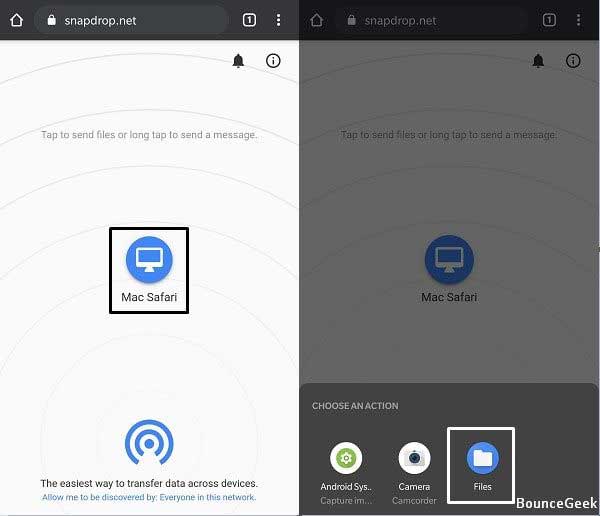
بعد از انجام این کار حساب گوگل خود را وارد کنید و به این موضوع دقت داشته باشید که تمامی جزئیات مخاطبین خود را به درستی وارد کنید تا در زمان انتقال اطلاعات مخاطبین به حساب اندروید مشکلی به وجود نیاید.
انتقال اطلاعات مخاطبین به صورت پیشرفته
برای اینکه مطمئن شوید پیامهای شما در آینده نیز انتقال پیدا میکند مراحل زیرا را انجام دهید:
- تنظیمات برنامههای گوشی آیفون خود را باز کنید.
- وارد بخش Accounts & passwords شوید و آن را انتخاب کنید
- گزینه Add account را بزنید.
- Other را انتخاب کنید.
- Add Carddav Account بزنید.
در اینجا برای شما صفحهای باز میشود که باید اطلاعات حساب شخصی خود را وارد کنید که این اطلاعات شامل:
- User Name: نوشتن نام حساب گوگل شخصی
- Password: وارد کردن گذرواژه ایمیل
- Description: توضیحاتی در رابطه با ایمیل
بعد از انجام این عملیات گزینه Next را بزنید و از این موضوع نیز اطمینان حاصل کنید که گزینه Contacts فعال (ON) باشد. پس از انجام این مراحل میتوانید مشاهده کنید که همگامسازی اطلاعات مخاطبینتان با اطلاعات شما در حال انجام است.
با این کار شما دیگر هر گوشی در آینده بخرید و اطلاعات حساب خود را وارد کنید این اطلاعات با مخاطبین شما همگام میشود و درصد از بین رفتن این اطلاعات به گفته خود گوگل، بسیار کم است.
اکوسیستم اندرویدی برای جایگزینی اکوسیستم iOS
برخی از برنامههای اندروید هستند که هر روزه وظایف خاصی را برعهده دارند که شما میتوانید از این ابزار و برنامهها برای مدیریت بهتر و راحت تر فایل و حساب خود استفاده کنید این ابزار شامل:
- Google Chrome: محبوبترین مرورگر اندروید که به راحتی با دسکتاپ و تبلتها هماهنگ میشود.
- Google Drive: یک نوع سرویس ابری است که بیشتر برای تهیه پشتیبان از فایلها و اطلاعات مورد استفاده قرار میگیرد.
- Google Photos: مدیریت کردن و تهیه پشتیبان از عکس و اطلاعات تلفن همراه اندروید.
- Google Contacts: این سرویس هم فهرست مخاطبین را مدیریت میکند و هم از آنان پشتیبان تهیه میکند.
این چند نمونه تنها بخشی از ابزارهایی هستند که در هر شرایطی در سیستم عامل اندروید، به کمک شما میآیند. و در آخر امیدواریم مقاله انتقال فایل از اندروید به IOS برای شما مفید واقع گردیده باشد.







